Звуки iPhone скачать и слушать онлайн
Звуки iPhone скачать и слушать онлайн
[289,18 Kb] (cкачиваний: 50136). Тип файла: mp3.
Стандартный звук пришедшего сообщения на iPhone (iMessage уведомление)
[82,38 Kb] (cкачиваний: 132278). Тип файла: mp3.Звук звонка на iPhone 7
[940,92 Kb] (cкачиваний: 84932). Тип файла: mp3.Звук оповещений iPhone (трезвучие)
[17,47 Kb] (cкачиваний: 120643). Тип файла: mp3.Звук установки iPhone на зарядку (подключение)
[59,72 Kb] (cкачиваний: 9170). Тип файла: mp3.Звук блокировки экрана на iPhone
[18,7 Kb] (cкачиваний: 11578). Тип файла: mp3.Начало записи на видео
[15,14 Kb] (cкачиваний: 938). Тип файла: mp3.Звук нажатия по на клавиатуре iPhone (печатаем сообщение)
[19,93 Kb] (cкачиваний: 7426). Тип файла: mp3.Звук: абонент не абонент (недоступен или находится вне зоны действия сети)
[50,54 Kb] (cкачиваний: 2192). Тип файла: mp3.Звук набора номера в тональном наборе на iPhone
[185,85 Kb] (cкачиваний: 1809). Тип файла: mp3.Звук: села зарядка на iPhone (менее 10%)
[27,28 Kb] (cкачиваний: 3693). Тип файла: mp3.Стандартный звук фотоаппарата на iPhone (камера со вспышкой)
[27,89 Kb] (cкачиваний: 3636). Тип файла: mp3.Звук отправки email с iPhone
[19,39 Kb] (cкачиваний: 8935). Тип файла: mp3.Звук блокировки телефона (выключение экрана на iPhone или затвора)
[17,35 Kb] (cкачиваний: 3112). Тип файла: mp3.Звук нового СМС, которое пришло, когда открыто приложение с сообщениями на iPhone
[20,41 Kb] (cкачиваний: 5312). Тип файла: mp3.Стандартный рингтон у iPhone 6 Plus
[940,75 Kb] (cкачиваний: 8907). Тип файла: mp3.Стандартный звук будильника на iPhone (Apex)
[196,11 Kb] (cкачиваний: 5596). Тип файла: mp3.Тут мы выложим стандартные звуки, которые есть в настройках iPhone (пак)
[173,49 Kb] (cкачиваний: 2084). Тип файла: mp3. [213,84 Kb] (cкачиваний: 2690). Тип файла: mp3. [503,01 Kb] (cкачиваний: 1062). Тип файла: mp3. [589,81 Kb] (cкачиваний: 1116). Тип файла: mp3. [397,24 Kb] (cкачиваний: 2477). Тип файла: mp3. [638,73 Kb] (cкачиваний: 1661). Тип файла: mp3. [210,17 Kb] (cкачиваний: 1226). Тип файла: mp3. [205,28 Kb] (cкачиваний: 2913). Тип файла: mp3. [163,71 Kb] (cкачиваний: 1635). Тип файла: mp3. [170,44 Kb] (cкачиваний: 3516). Тип файла: mp3. [410,08 Kb] (cкачиваний: 2055). Тип файла: mp3. [257,25 Kb] (cкачиваний: 3185). Тип файла: mp3. [717,58 Kb] (cкачиваний: 824). Тип файла: mp3. [182,66 Kb] (cкачиваний: 2198). Тип файла: mp3. [182,05 Kb] (cкачиваний: 10273). Тип файла: mp3. [452,87 Kb] (cкачиваний: 3056). Тип файла: mp3. [322,66 Kb] (cкачиваний: 933). Тип файла: mp3. [342,22 Kb] (cкачиваний: 3609). Тип файла: mp3. [259,69 Kb] (cкачиваний: 1088). Тип файла: mp3. [591,64 Kb] (cкачиваний: 3172). Тип файла: mp3. [644,83 Kb] (cкачиваний: 1380). Тип файла: mp3. [155,77 Kb] (cкачиваний: 1065). Тип файла: mp3. [727,97 Kb] (cкачиваний: 864). Тип файла: mp3. [358,11 Kb] (cкачиваний: 1138). Тип файла: mp3. [531,12 Kb] (cкачиваний: 1048). Тип файла: mp3. [511,55 Kb] (cкачиваний: 1958). Тип файла: mp3.Тут список стандартных уведомлений
Звук сообщения со свистом на iPhone (эхо-импульс или aurora)
[144,76 Kb] (cкачиваний: 3339). Тип файла: mp3.Звук оповещения о приходе нового сообщения на email (chord)
[185,1 Kb] (cкачиваний: 6390). Тип файла: mp3. [114,19 Kb] (cкачиваний: 2351). Тип файла: mp3.Альтернативный звук прихода SMS (circles)
[149,65 Kb] (cкачиваний: 3143). Тип файла: mp3.Звук уведомление iMessage (complete)
[114,2 Kb] (cкачиваний: 1845). Тип файла: mp3.Звук уведомления Viber на iPhone (hello)
[128,25 Kb] (cкачиваний: 1267). Тип файла: mp3. [120,92 Kb] (cкачиваний: 627). Тип файла: mp3. [125,8 Kb] (cкачиваний: 1298). Тип файла: mp3.Обычный звук сообщения на iPhone (нота)
[196,11 Kb] (cкачиваний: 7787). Тип файла: mp3. [114,19 Kb] (cкачиваний: 2097). Тип файла: mp3.Звук, который бывает, когда скидываешь файлы или фотографии по airdrop (pulse)
[109,3 Kb] (cкачиваний: 654). Тип файла: mp3. [106,85 Kb] (cкачиваний: 1262). Тип файла: mp3. [65,23 Kb] (cкачиваний: 7027). Тип файла: mp3.Звук сообщения на iPhone (колокольчик)
[51,15 Kb] (cкачиваний: 1694). Тип файла: mp3. [11,47 Kb] (cкачиваний: 656). Тип файла: mp3.Звук оплаты ApplePay (подтверждение в AppStore)
zvukipro.com
Звуки айфона

Сейчас каждый современный человек постоянно ходит хотя бы с одним гаджетом. У кого-то это телефон, у кого-то смартфон, у кого-то планшет, у кого-то ноутбук и т.д. Одной из самых популярных фирм производителей этих самых гаджетов является компания apple. Ее смартфоны, планшеты, ноутбуки и плееры являются самыми раскрученными и одними из самых востребованных во всем мире. Соответственно звуки, которые издают их устройства узнаваемы практически каждым человеком.
На этой страничке вы найдете различные звуки айфона (iphone), которые можно скачать бесплатно, а так же слушать онлайн.
В этой статье мы постарались собрать все самые актуальные звуки айфона, благодаря этому вы можете их использовать на своих гаджетах, устанавливая новые звуки вместо стандартных смс или звонка.
А теперь перейдем к прослушиванию и скачиванию звуков айфона (iphone). Возможно вам так же будут интересны другие компьютерные звуки, например звуки viber, Telegram, ICQ.
Оповещение (уведомление, смс) на iphone:
Звонок на iphone 5s:
Звук фотографии (камеры) на айфоне:
Звук клавиатуры айфона:
Звук звонка айфона:
Звук отправки сообщения на айфоне:
Звук переданного сообщения на айфоне:
Звук блокировки на айфоне:
Один из стандартных вариантов рингтона на iphone 6:
Стандартный рингтон iphone 7:
Альтернативный звук смс iphone 6 (птицы):
Расскажите об этой статье в социальных сетях или оставьте комментарий.
Звуки iPhone (1,4 MiB, скачали: 4 282)
21 thoughts on “Звуки айфона”
Здравствуйте уменя есть вопрос . В этом отделе есть музыка в формате amr ?
Здравствуйте. Нет, У нас все звуки в формате mp3. Сейчас из mp3 сделать любой формат не проблема, в том числе и amr. Поищите онлайн конверторы.
Почему нет звука сообщения такой Пииииин
Alia, мы искали стандартный набор звуков, могли случайно упустить один из звуков. Если вас не затруднит, пришлите нам версию нужного звука айфона и мы его обязательно разместим.
Добавьте звук исходящего сообщения.
А где можно найти звук, которые при отправки смс на Айфоне.
В ближайшее время постараемся его найти и добавить. Следите за обновлениями.
Да-да, очень нужен мне тоже))) Спасибо!
По многочисленным просьбам, мы нашли и добавили звук при отправки смс на айфоне. Так же добавили звук переданного сообщения на айфоне. Спасибо за оставленные комментарии. Благодаря вашей активности наш портал становится лучше.
Здравствуйте! Вы, пожалуйста, не могли бы не выложить Стандартный Звонок iPhone (iPhone 6 Plus) в формате mp3? Заранее благодарен
Вы увидели мою просьбу о звуке iPhone 6 Plus? (тот, который звонок на этот телефон)
Постараемся найти и разместить в ближайшее время. Найти эти звуки не так просто, но мы сделаем все возможное.
Здравствуйте, вчера целый день искал звук блокировки, неужели нет нигде? я нашел от 4го айфона, а вот как на последних версиях нет. будет ли у вас?
Разместили звук блокировки на iphone. Если он вам не подходит, тогда уточните версию iOs на которой стоит нужный вам звук блокировки.
Добрый день! Звук уведомления ВК на выключенный экран и звук входящего сообщения одинаковые? Если я ошибаюсь можете добавить звук ВК (не входящее сообщение) Спасибо;)
Доброго времени суток, не нашла звук когда приходит обычная смс(выпуск новостей) добавьте плиз
Розалия, стандартный звук входящей смс есть на этой страничке, если это не тот звук что вы ищите, то укажите точнее, какой именно звук айфона вам нужен.
Добрый день или вечер. А будет звук блокировки экрана iOS 10, 12,13? Пожалуйста.
И вам доброго времени суток! Пока мы не нашли в открытом доступе данные звуки. Если у вас они есть, можете прислать их нам, и мы обязательно их разместим.
Здравствуйте! Опубликуйте звук смс (птицы), как на 6-ке
promosounds.ru
Как скопировать сообщения с iPhone на ПК или Mac
Загрузить фото или видео с iPhone на ПК труда большого не составляет. А вот для того, чтобы скинуть текстовые сообщения с айфон на компьютер требуется использование специального софта. Программа Tenorshare iPhone Data Recovery имеет в своем арсенале аналогичную функцию. Причем пользователь сможет выполнить задуманное всего за несколько кликов, потратив не так много времени.
Как перенести смс с айфон на компьютер
Программа Tenorshare UltData позволяет восстановить удаленные или потерянные по разным причинам сообщения на iPhone из резервной копии, сделанной в iTunes или iCloud, либо вообще без использования бэкапа. Причин для этого может быть масса: например, по неосторожности удалили диалоги или отдельные сообщения, после взлома устройства, в случае возвращения устройства к заводским настройкам и т.д. Весь процесс сводится к выбору метода восстановления, сканирования данных, выбора нужных и восстановления их на компьютер. Однако кроме восстановления удаленных диалогов и смс, пользователь также может перенести и скопировать на компьютер существующие сообщения. Подробная инструкция описана ниже.
Как скачать сообщения с iPhone на ПК/Mac
1. Скачайте и установите программу iPhone Data Recovery с официального сайта. Запустите ее.
2. Подключите ваш iPhone к компьютеру с помощью USB-кабеля.
3. В главном окне программы вам будет предложено выбрать метод восстановления данных. Выбираем, например, самый первый способ «Восстановить с iOS-устройства».
4. Из списка данных для восстановления вам необходимо выбрать «Сообщения и приложения», поставив напротив этого пункта галочку. Далее нажимаем «Начать сканирование». Начнется процесс сканирования, который может занять несколько минут. Вы сможете отслеживать его статус с помощью прогресс-линии.
5. Когда сканирование будет завершено, на экране вы увидите классифицированный список сообщений. Обратите внимание на цветовое разделение сообщений. Красным цветом обозначены удаленные сообщения. Черным – те, что сейчас есть на вашем смартфоне.
6. Выберите нужные сообщения, которые необходимо скачать с айфон на ПК. Для удобства здесь доступен режим предварительного просмотра. Вы также можете использовать опцию «Показать только существовавшие». Если кроме сообщений вы также хотите перенести вложения, выделите их в соответствующем разделе.
7. Теперь нажмите кнопку «Восстановить». Вам будет предложено загрузить сообщения на компьютер на выбор в любом из предложенных форматов — .txt, .xls или .xml. Выберите удобный и дождитесь окончания процесса.
Теперь вы знаете, как можно загрузить сообщения с iPhone на свой компьютер всего за несколько минут. Так вы сможете хранить важные переписки и данные на своем Mac или Windows и не переживать, что случайно потеряете эту информацию.
www.tenorshare.ru
Как сохранить СМС с iPhone на компьютере

Архив CMC у многих людей является самой важной информацией, которая хранится на iPhone. И, разумеется, потеря базы текстовых сообщений, например, в случае поломки смартфона, для таких пользователей — настоящий кошмар. В этой инструкции мы расскажем о том, как несколькими способами сохранить СМС с iPhone на компьютере.
Сохранить СМС с iPhone на компьютере можно по-разному. Наиболее простой способ заключается в создании резервной копии смартфона в iTunes. В таком случае текстовые сообщения останутся в полной безопасности, однако, просматривать их с компьютера будет невозможно.
С использованием же сторонних утилит, все СМС с iPhone удастся сохранить в доступном для просмотра формате, например, PDF. Минус этого способа в том, что все, без исключения, программы для экспорта текстовых сообщений являются условно-бесплатными. Чаще всего разработчики утилит ставят ограничения на количество возможных для сохранения СМС.
Как сохранить СМС с iPhone на компьютере через iTunes
Для того чтобы обеспечить сохранность текстовых сообщений iPhone, достаточно создать резервную копию смартфона в iTunes. В ней сохранятся все сообщения iMessage, SMS и MMS со вложениями. Создается резервная копия очень просто.
Шаг 1. Подключите iPhone к компьютеру при помощи USB-кабеля и запустите iTunes. Убедитесь в том, на компьютере установлена актуальная версия iTunes в меню «Справка» → «Обновления» на Windows или на вкладке «Обновления» в Mac App Store на Mac. Если на компьютере не установлен iTunes, загрузить последнюю версию можно на официальном сайте Apple.
Шаг 2. Выберите iPhone в iTunes.
Шаг 3. На вкладке «Обзор», которая откроется по умолчанию, нажмите «Создать копию сейчас».
Процесс создания резервной копии вашего iPhone тут же запустится. Отключать устройство от компьютера во время выполнения операции нельзя. Количество времени, которое требуется на создание резервной копии зависит от того, как давно вы делали копию в последний раз и насколько сильно заполнена память устройства.
Здесь отслеживается прогресс создания копии
Как только создание резервной копии закончится, iPhone можно отключить от компьютера.
Если вы очень сильно заботитесь о сохранности базы СМС, то так же рекомендуется создать резервную копию iPhone в iCloud. В таком случае, даже если с вашим компьютером что-либо случится, все текстовые сообщения по-прежнему можно будет восстановить.
Как сохранить СМС с iPhone на компьютере через сторонние программы
При помощи сторонних утилит сохранить СМС с iPhone на компьютере получится куда более гибко. Такие программы предоставляют возможность выбора конкретных СМС или бесед для сохранения и позволяют выбрать формат, в котором сообщения будут сохранены. СМС, например, можно сохранить в PDF или в качестве веб-страницы, что особенно удобно для последующего просмотра именно с компьютера.
Однако есть загвоздка. Все действительно рабочие программы, которые дают возможность сохранения СМС с iPhone на компьютере, платные. Схожих по функциональности утилит много: Decipher Text Message ($29,99), iExplorer ($39,99), iBackupBot ($19,95), CopyTrans Contacts ($19,99), iMazing ($39,99) и т.д.
Что касается самого процесса экспорта СМС с iPhone на компьютер при помощи сторонних утилит, то он никогда не отличается сложностью. Пользователю предоставляется возможность выбрать беседы или конкретные сообщения, которые нужно сохранить на компьютер. Большинство программ после позволяет указать формат для экспорта.
Поставьте 5 звезд внизу статьи, если нравится эта тема. Подписывайтесь на нас ВКонтакте , Instagram , Facebook , Twitter , Viber .
bloha.ru
MySMS — Замечательный СМС-клиент на iPhone
 MySMS — это очень удобный и многофункциональный смс-клиент разработчиков компании iSoftRU.
MySMS — это очень удобный и многофункциональный смс-клиент разработчиков компании iSoftRU.
Находится она в Cydia, там вы можете установить демо-версию данной программы, посмотреть на ее работоспособность и определиться. А так программа платная, стоимость ее составляет: 4,99$, приобрести вы ее можете на торговой площадке Плати ру у официального производителя.
После того как вы купите ключ для активации, вам нужно будет его ввести зайдя в программе MySMS в настройки -> регистрация -> ввести ключ.
Какими функциями обладает данная программа:
- Быстрый поиск по контактам;
- Установка пароля запуска;
- Пересылка любого сообщения из переписки;
- Пересылка информации из контактов;
- Возможность удалить любое сообщение;
- Создавать собственные шаблоны;
- Использовать программу в ландшафтном (горизонтальном) режиме;
- Большое количество смайлов;
- Отключить автокоррекцию;
- Использовать клиент по умолчанию;
- Пользоваться сервисом U-SMS (сообщения по России за 30коп.)…
И многие другие функции!
Небольшой обзор программы:
После того, как установили программу — входим:
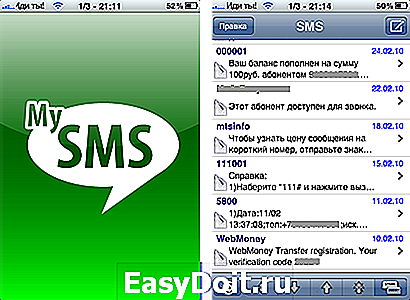
Удобно то, что вся ваша смс-переписка будет одинаково отображаться всегда как в стандартном клиенте,так и в MySMS.
Кнопкой Правка в верхнем левом углу вы можете удалить смс-переписку с клиентом. Кнопкой в правом верхнем углу вы можете выбрать абонента для отправки сообщения, либо ввести новый номер. В нижней панели слева расположена кнопка в виде шестеренки, это настройки, а остальные все кнопки, это вариации, как вы хотите проглядывать переписку: двусторонняя, входящие, исходящие, чат.
Как можно управлять сообщениями. Заходим в смс-переписку:

Здесь видно: можно характерными движениями (проведя пальцем слева к центру) удалить отдельное сообщение, либо нажав на сообщение и удерживая несколько секунд выплывет меню, где вы можете удалить, переслать, скопировать и пр.

Так выглядит диалоговое окно для набора текста. Здесь видно счетчик сообщений, боковая панель с самыми необходимыми знаками препинания а нажав на кнопку-рожицу — вы увидите какое разнообразие смайлов предоставляет программа, которые будут отображаться и в стандартных клиентах:

Количество точек над смайлами показывают на скольких страницах они расположены.
Также можно набирать и просматривать сообщения в горизонтальном положении:

Что есть в настройках программы (нажимая на ту самую кнопку с изображением шестеренки в главном меню в левом нижнем углу):
- Здесь вы можете прочитать информацию о сайте;
- Выставить количество символов в номере;
- Включить/отключить автокоррекцию;
- Поставить пароль;
- Установить СМС клиентом по умолчанию;
- Отключить стандартный СМС-клиент;
- Скрывать предпросмотр сообщений;
- Включить быстрый ответ;
- Поменять оформление программы (т.е. установить свою тему).
Тема у вас будет одна, однако из Cydia можно скачать несколько тем для MySMS и они появятся у вас не в WinterBoard, как все темы, а прям в самой программе, вам просто нужно будет зайти в настройки/оформление и выбрать скачанную тему.
Также в настройках вы можете изменить загрузочный экран и иконку приложения:

Еще вы можете включить-отключить отчет о доставке, подставляя в начале сообщения указанные в настройках знаки: «.», «!» или другие.
Ну и еще в настройках вы найдете один очень удобный сервис, к которому вы можете подключиться, это U-SMS (где купив сообщения, они вам обойдутся всего за 30 копеек). Зарегистрироваться в нем просто, в качестве логина вы вводите свой номер телефона, а пароль они вам присылают в смс-уведомлении. Там дают воспользоваться 2-мя бесплатными сообщениями, там же есть кнопочка Пополнить счет, нажимая на нее вы попадете на официальный сайт u-sms, где и пополняете количество ваших смс, компания предлагает огромный выбор платежных систем (пополнять удобнее пользуясь персональным компьютером). SMS-ки приходят с твоего собственного номера, а не с номера шлюза. А отправляются с помощью любого интернет соединения: Wi-Fi, EDGE, 3G.
Вы в любой момент сможете отключить отправку сообщений через интернет (сервис U-SMS) в настройках или прям в окне при написании смс:
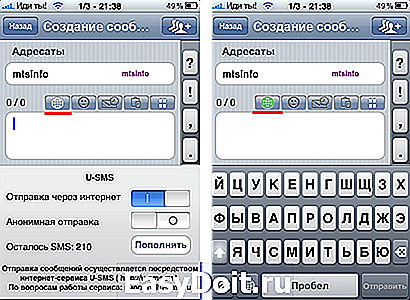
Нажимая на кнопку-глобусик (подчеркнуто красным) у вас вместо клавиатуры появится окно, вот в нем тоже можно отключить-включить отправку u-смс-сообщений, если вы выключите сервис U-SMS, то будете отправлять как обычно, через оператора, глобусик тогда у вас будет серого цвета, при включенном сервисе — гореть зелеными. Как видите прям от туда можно пополнить баланс. Закрыть окно и переключиться на клавиатуру вам тоже просто нужно нажать на глобусик.
В общем замечательный клиент!
Понравилась запись? Поделитесь ей в соцсетях!
iphonew.ru
